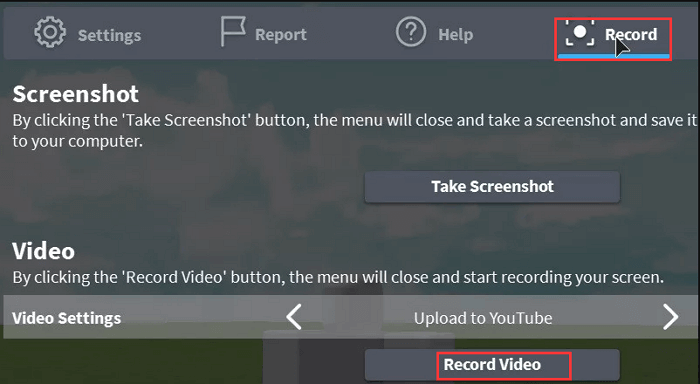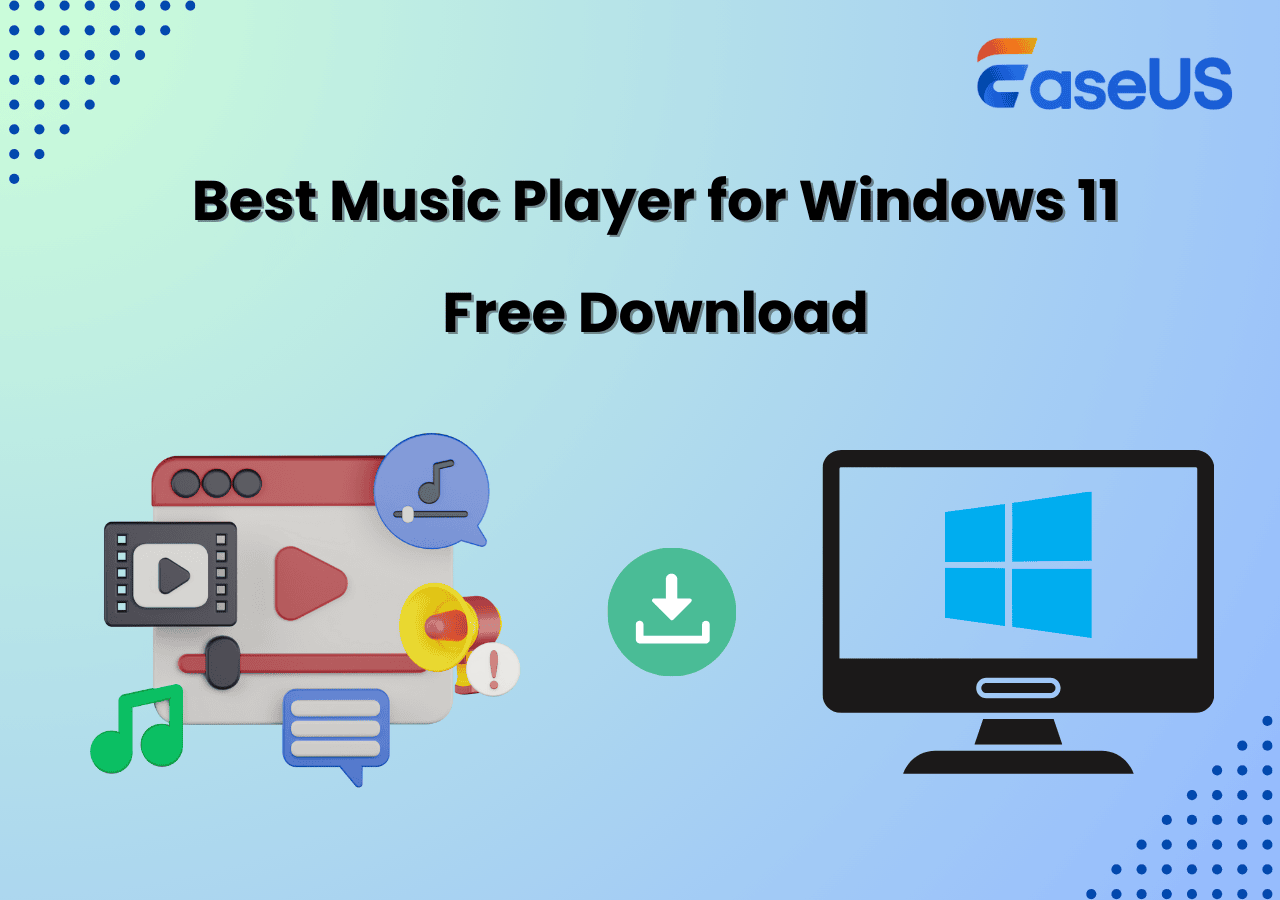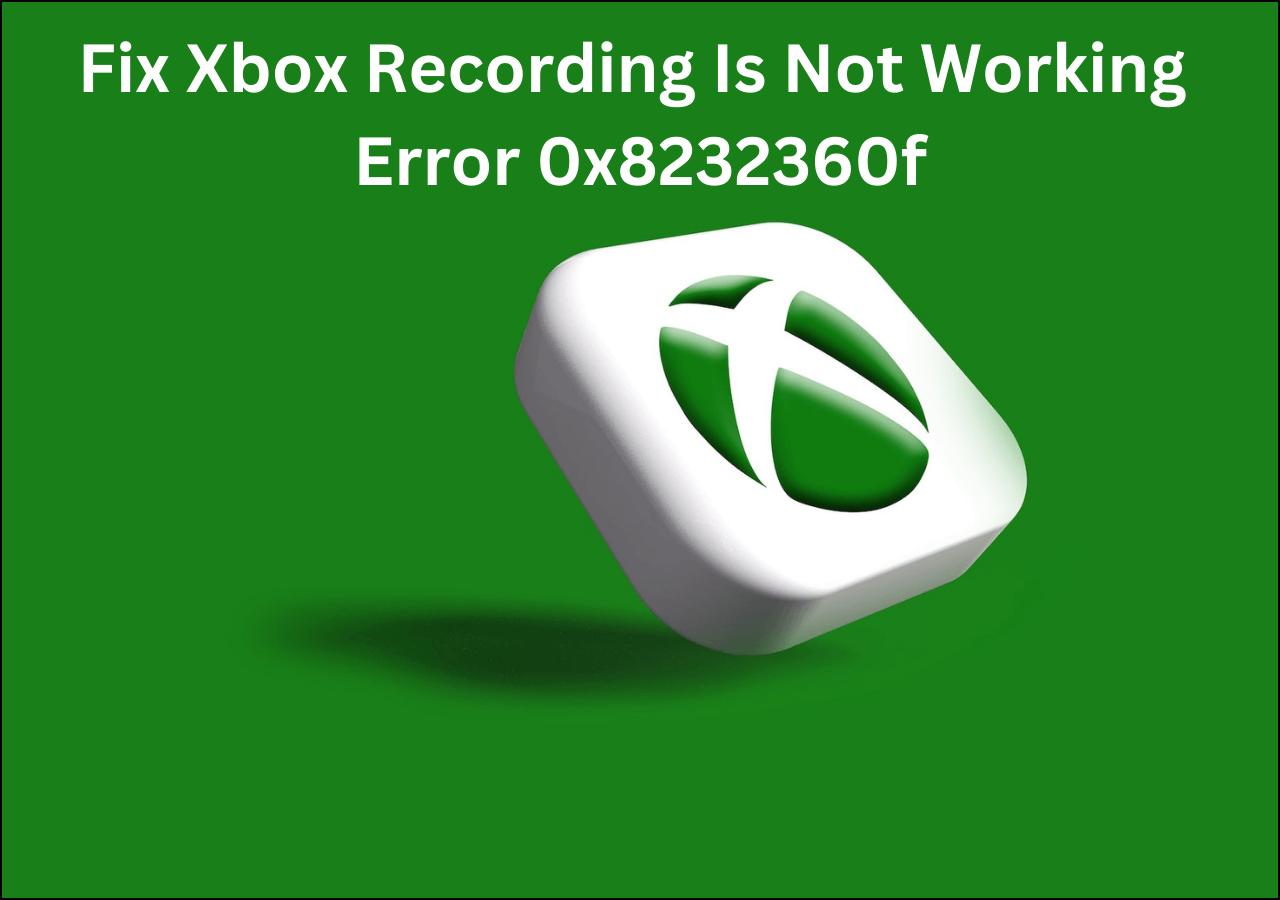-
![]()
Agnes
Agnes已經在EaseUS工作超過4年,有著豐富的技術文章寫作經驗。目前,寫過很多關於資料救援、硬碟分割管理或備份還原相關文章,希望能幫助用戶解決困難。…查看作者資訊 -
![]()
Gina
謝謝閱讀我的文章。希望我的文章能夠幫你輕鬆有效地解決問題。…查看作者資訊 -
![]()
Harrison
希望以簡單易懂的文筆,帶給讀者輕鬆好讀的科技文章~…查看作者資訊 -
![]()
Bruce
贈人玫瑰,手有餘香。希望我的文章能夠幫到您。…查看作者資訊 -
![]()
Ken
網路上的科技文章琳瑯滿目, 希望在您閱讀我的文章後可以幫助到您…查看作者資訊 -
![]()
Zola
一位科技愛好者和人文社科的忠實學者,希望通過科技和大家一起更好地理解世界…查看作者資訊
本文內容
0瀏覽次數 |
0分鐘閱讀
當您使用 Snapchat 截圖或錄製在 Snapchat 上保存家人和朋友之間的珍貴回憶時,您可能會遇到諸如“為什麼我不能使用 Snapchat 錄影”之類的問題。閱讀本文以了解原因和解決方法。
為什麼無法在 Snapchat 應用程式上錄製影片
許多原因可能導致 Snapchat 上的影片和音訊錄製失敗。以下列出了 7 個可能的原因:
1️⃣應用程式權限
如果 Snapchat 無法使用您的相機或麥克風,您將無法在 Snapchat 上使用錄製影片和音訊。
2️⃣應用程式故障
有時候 Snapchat 可能會發生錯誤並遇到故障。
3️⃣應用程式版本過舊
過舊的 Snapchat 應用程式可能存在錯誤或相容性問題,從而阻止錄製。
4️⃣裝置儲存空間不足
如果您的電腦或手機裝置儲存空間不足,可能會阻止您錄製新內容。
5️⃣網路問題
有時,較弱且不穩定的網路連接可能會影響 Snapchat 的功能和錄製能力。
6️⃣應用程式衝突
其他正在運行的應用程式或程式可能會與 Snapchat 發生衝突,特別是當它們嘗試同時存取攝影機或麥克風時。
7️⃣省電模式
某些裝置具有省電模式,可限制後台進程或某些應用程式的功能,這可能會阻止您錄製 Snapchat 內容。
分享此帖子以幫助更多人!
解決 Snapchat 無法錄製影片和音訊的問題
了解了為什麼我無法使用 iPhone 或 Android 裝置在 Snapchat 上使用錄製之後,是時候學習如何修復 Snapchat 螢幕錄音問題了。
在開始之前,請嘗試一些快速方法並檢查 Snapchat 是否無法播放錄製影片以及音訊問題是否仍然存在。
1. 關閉 iPhone 或 Android 裝置上後台運行的應用程式。
2. 測試您的網路速度或將您的網路連線切換到不同的 Wi-Fi 或行動網路。
3. 如果已啟用省電模式,請將其停用。
如果這些方法無法解決您的問題,請嘗試以下解決方案。
方法 1. 授予Snapchat存取相機和麥克風的權限
您需要在 iOS 和 Android 行動裝置上為 Snapchat 應用程式授予攝影機和麥克風權限。然後,您就可以學習如何在不按住按鈕的情況下在 Snapchat 上錄製 。
要檢查 Snapchat 是否允許在你的 iOS 或 Android 裝置上使用相機和麥克風:
- 在 iPhone 或 iPad 上:前往「設定」> 向下捲動找到 Snapchat > 切換到「麥克風和相機」。
- 在 Android 手機或平板電腦上:前往「設定」>「應用程式」或「應用程式」>向下捲動以找到「Snapchat」>「權限」>切換到「麥克風和相機」。
💡注意:操作可能因不同的作業系統而異。
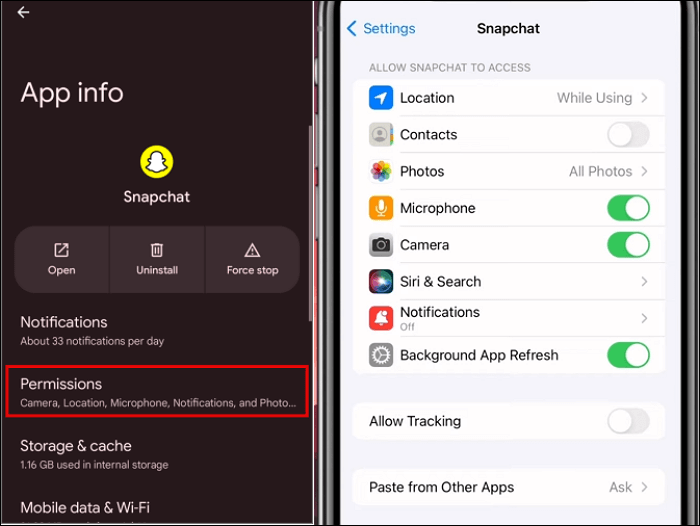
方法 2. 清除 Snapchat 應用程式上的緩存和資料
Snapchat 會儲存一些臨時資料,例如緩存的圖片、影片、應用程式設定和應用程式偏好設置,以幫助應用程式更快地運行。您使用該應用程式的時間越長,緩存的資料就越多。清除 Snapchat 上的緩存只會刪除不必要的資料,以加快您的行動裝置速度並修復一些錯誤。
讓我們看看如何在 iPhone 和 Android 上刪除 Snapchat 緩存和資料:
步驟 1. 在手機或平板電腦上啟動 Snapchat。
步驟 2. 點選螢幕左上角的個人資料圖片。
步驟 3. 點選右上角的齒輪圖示開啟「設定」。
步驟 4. 向下捲動以找到並點擊「隱私控制」下的清除資料。
步驟 5. 向下捲動找到並點選清除緩存。
步驟 6. 點選確認彈出視窗中的清除以清除所有緩存。
步驟 7. 在確認彈出視窗中點選「確定」以重新啟動Snapchat應用程式。
💡注意:操作可能因不同的作業系統而異。
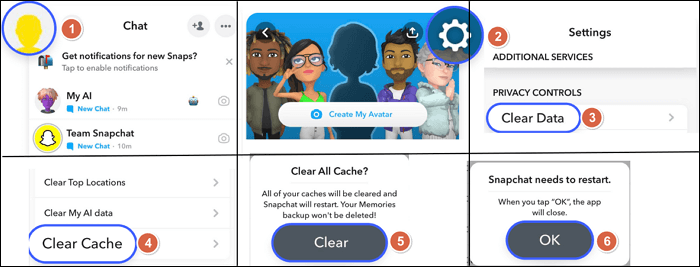
方法 3. 將Snapchat更新到最新版本
有時,Snapchat 版本過低也會導致無法在 iPhone 和 Android 裝置上播放錄製 Snapchat 影片的問題。如果您尚未安裝最新版本,請嘗試此方法。
讓我們看看如何將 Snapchat 更新到較新版本:
- 在 iPhone 或 iPad 上:前往 Apple Store > 點擊您的個人資料圖示 > 向下捲動以查看待處理的更新 > 點擊 Snapchat 旁的更新。
- 在 Android 手機或平板電腦上:前往 Google Play 商店 > 點擊選單 > 點擊我的應用程式和遊戲 > 選擇更新 > 點擊 Snapchat > 點擊更新。
💡注意:操作可能因不同的作業系統而異。
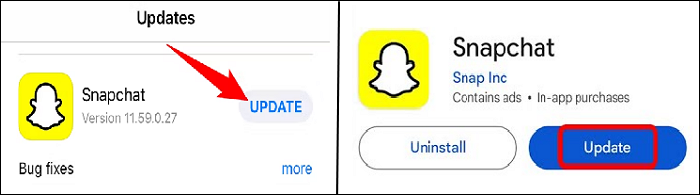
方法 4. 檢查可用儲存空間
解決「為什麼我無法在 Snapchat 上使用錄製」問題的另一種方法是檢查手機的儲存空間。容量不足可能會導致您無法在 Snapchat 上錄製影片和故事。
前往“設定”>“儲存”,檢查手機空間是否已用完。如有需要,請清理一些不必要的文件。
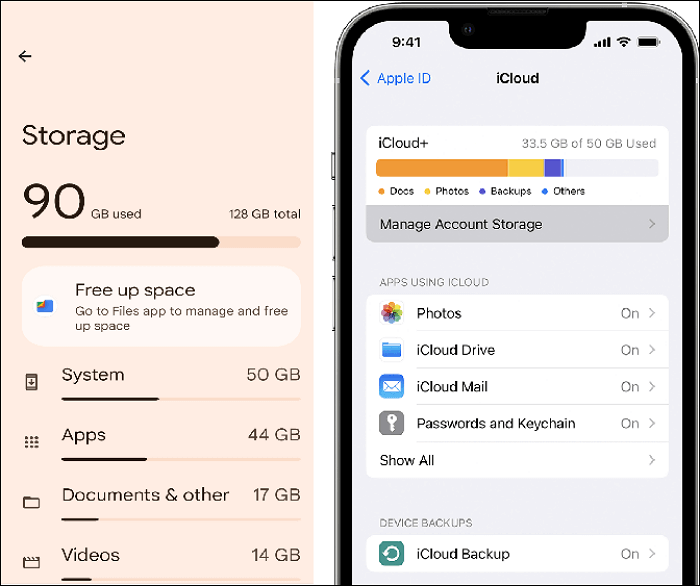
方法 5. 將作業系統更新到最新版本
如果你還沒有將手機作業系統更新到最新版本,可以試試看。
- 在 iPhone 或 iPad 上:前往「設定」>「一般」>「軟體更新」>「自動更新」。在「自動安裝」和「自動下載」下,勾選「iOS 更新」。
- 在 Android 手機或平板電腦上:前往「設定」>「系統」>「軟體更新」。如果有更新版本,請按照 on-螢幕上的說明操作。
💡注意:操作可能因不同的作業系統而異。
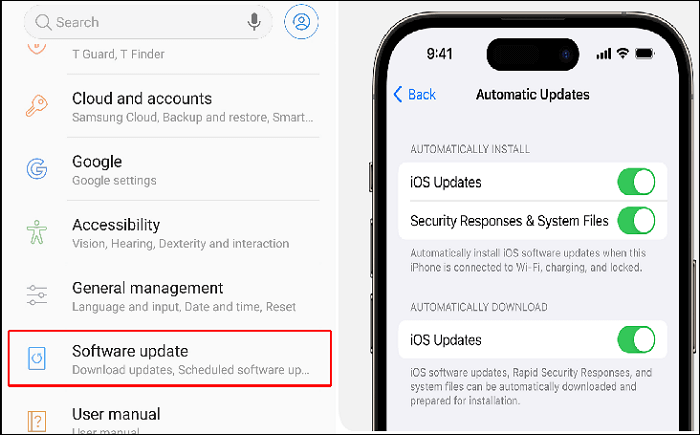
方法 6. 聯絡 Snapchat 支援團隊
你還有一個選擇:聯絡 Snapchat 支援團隊。由於沒有直接的聊天管道,你可以在應用程式內提交回饋,然後等待回應。
要聯絡 Snapchat 支援團隊:啟動 Snapchat 應用程式並前往設定>我需要協助>聯絡我們。

方法 7. 使用免費的第三方螢幕錄影軟體
如果以上所有方法都無法解決為什麼我無法在 Snapchat 上使用錄製,請嘗試一種折衷的方法:使用免費的第三方螢幕錄影軟體,例如EaseUS RecExperts 。
EaseUS RecExperts 可讓您在 Windows 和 Mac 電腦上錄製任何所需內容。您可以輕鬆地將錄製、聲音和網路攝影機整合在一起。然後,將此影片或音訊剪輯上傳到您的 Snapchat。
此外,您也可以進行 Snapchat 螢幕錄製。當您在 Snapchat 上觀看有趣的內容時,EaseUS RecExperts 可讓您錄製離線觀看聊天、照片、影片、音訊和故事。
將 EaseUS RecExperts 下載到您的電腦。
讓我們看看如何將錄製視訊和音訊用於您的 Snapchat 聊天和故事。
步驟 1. 啟動 EaseUS RecExperts 並調整您的錄音設定。
開始錄製之前,您可以點擊右上角的選單圖示(三條水平線),然後選擇「設定」來自訂設定。在這個介面,您可以修改儲存位置、影片格式、幀數、音訊格式和其他選項。所有變更都將自動儲存。

步驟 2. 根據您的需求選擇錄音模式。
在主介面上,您會看到幾個錄製選項:全螢幕、自定義、視窗、遊戲、音訊和網路攝影機。根據您的需求選擇對應的錄製功能即可。

步驟 3. 設定您的網路攝影機和音訊來源。
在工具列中,您可以點擊圖示來開啟或關閉網路攝影機、揚聲器和麥克風。如果連接了多個裝置,請點擊每個圖示旁邊的小箭頭來選擇您的輸入來源。

步驟 4. 開始螢幕錄影。
點擊紅色的 REC 按鈕開始螢幕錄影。螢幕上會出現一個浮動工具欄,您可以使用暫停圖示暫停錄製,或點擊紅色方形圖示停止錄製。
步驟 5. 預覽、編輯和管理您的錄影影片。
停止錄製後,您將進入預覽介面。您可以查看影片、剪輯、添加浮水印、或者將聲音轉為文字。若要使用相同設定再次錄製,只需點擊左上角的「錄製」按鈕即可。

現在,打開您的 Snapchat 應用程序,並立即上傳錄音影片或音訊。
🔗另請參閱:當您進行螢幕錄製時,Snapchat 會通知嗎?
分享此帖子以幫助更多人!
結論
現在,您對為什麼我無法在 Snapchat 上使用錄製有了更清晰的了解。您可以查看本文提供的 7 種解決方案,以檢查您是否可以再次在 Snapchat 上使用錄製。
如果您找不到合適的方法來解決此問題,請嘗試EaseUS RecExperts 來螢幕錄製您想要的任何東西,然後將這些項目上傳到 Snapchat。
將EaseUS螢幕錄音軟體下載到您的電腦並試試看。
Snapchat 無法錄製影片常見問題解答
了解更多有關 Snapchat 無法錄製音訊和影片的常見問題和解答。
1. 為什麼我的錄製無法在 Snapchat 上發出聲音?
如果 Snapchat 影片沒有聲音或音訊,則可能存在以下三個原因:
1. 您的手機裝置處於靜音模式。請關閉靜音模式並重試。
2. 您的手機裝置音量已設定為靜音。請開啟音量後重試。
3. Snapchat 沒有權限使用您的麥克風。請前往“設定”,在您的 iOS 或 Android 裝置上開啟“麥克風”選項。
如果這些方法無法解決 Snapchat 無法錄製音訊的問題,請使用行動裝置上的原生相機,或使用專業的音訊錄影軟體,例如EaseUS RecExperts。一般來說,使用錄音應用程式可以降低背景噪音,並提升音訊品質的清晰度。
2. 我可以在不按住按鈕的情況下在 Snapchat 上使用錄製嗎?
你可以在 Snapchat 上使用錄製濾鏡功能,無需長時間按住按鈕。但這需要你按住按鈕一秒鐘。操作方法如下:
步驟 1. 開啟Snapchat並選擇您想要在錄影時新增的濾鏡。
步驟 2. 按住按鈕一秒鐘,您會看到按鈕左側出現一個鎖定圖示。現在,向左滑動,將手指從手機螢幕上移開。 Snapchat 會自動錄製鎖定影片。
步驟 3. 要結束會話,請再次按下按鈕。
3. 截取某人的 Snapchat 故事的螢幕截圖並螢幕-錄製是否合法?
這雖然不違法,但可能侵犯版權。如果您在 Snapchat Snaps 或 Story 上截圖,聊天發送者可能會收到通知。通知中會包含您的使用者名稱。
4. 如何在不顯示的情況下在 Snapchat 上顯示螢幕錄製?
如果您使用內建錄音工具,Snapchat 上的錄影和截圖操作可能會被偵測到;錄音片段也可能是空白或黑色的螢幕。您需要使用第三方螢幕錄製工具(例如 EaseUS RecExperts)才能在 Snapchat 上錄製螢幕內容,而不會通知發送者。
然而,你需要在螢幕錄音和記憶保存之間取得平衡。如果可以的話,最好事先徵求發送者的同意。